如何在开机后更改BIOS设置
对于一些技术爱好者或电脑维修人员来说,了解如何在开机后进入bios进行设置调整是必不可少的技能。bios(基本输入输出系统)是计算机启动时首先运行的软件,它负责初始化硬件并加载操作系统。通过更改bios设置,用户可以优化系统性能、解决兼容性问题,甚至解锁某些隐藏功能。本文将详细介绍如何在开机后访问和更改bios设置。
第一步:确定您的计算机品牌与型号
不同的计算机制造商可能使用不同类型的bios,因此第一步是确认您使用的计算机品牌和型号。这有助于您了解特定品牌的bios进入方法,因为不同的品牌可能会有不同的按键来进入bios设置界面。

第二步:了解进入bios的方法
一般来说,大多数计算机可以通过按下特定的键(如f2、delete、esc或f10)在开机时进入bios设置。具体是哪一个键取决于您的计算机制造商。通常,在计算机启动时会显示一个提示信息,告诉您需要按哪个键来进入bios设置。如果您错过了这个信息,可以在计算机制造商的官方网站上查找相关信息。
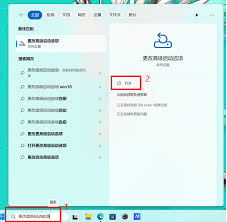
第三步:重启计算机并进入bios
按照上述方法,当计算机重新启动时,请立即按下相应的键以进入bios设置界面。一旦进入bios,您将看到一系列选项,包括但不限于安全设置、启动顺序、高级bios设置等。
第四步:更改bios设置
在bios界面中,您可以根据需要调整各项设置。例如,如果您想更改启动顺序,以便从usb驱动器或cd/dvd启动,您可以找到“boot”菜单,并调整启动设备的优先级。此外,还可以更改其他设置,如电源管理、安全设置等。请确保您对要更改的内容有充分的理解,以免造成不必要的问题。
第五步:保存并退出bios设置
完成所需的更改后,记得保存这些更改并退出bios。通常,您可以通过选择“save & exit setup”或类似选项来完成这一操作。保存更改后,计算机将重新启动,并应用新的设置。
结语
通过以上步骤,您应该能够成功地在开机后进入bios并进行必要的设置更改。请记住,更改bios设置前最好先备份现有配置,以防万一出现问题时可以恢复到原始状态。希望本文提供的指南能帮助您更好地理解和掌握bios设置的相关知识。









